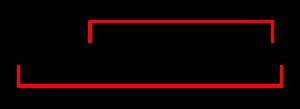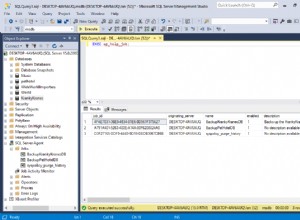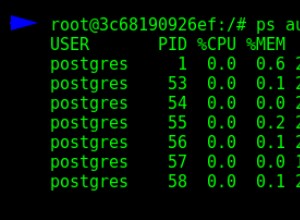ज़ीरो ओडीबीसी ड्राइवर आपको माइक्रोसॉफ्ट एक्सेल को ज़ीरो से कनेक्ट करने और आपकी स्प्रेडशीट में ज़ीरो डेटा के साथ काम करने में सक्षम बनाता है।
ज़ीरो ओडीबीसी ड्राइवर Easysoft वेब साइट से डाउनलोड करने के लिए उपलब्ध है:
- Windows Xero ODBC ड्राइवर डाउनलोड करें। (पंजीकरण आवश्यक।)
- उस मशीन पर जहां एक्सेल स्थापित है, ज़ीरो ओडीबीसी ड्राइवर स्थापित और लाइसेंस करें।
स्थापना निर्देशों के लिए, ज़ीरो ओडीबीसी ड्राइवर दस्तावेज़ीकरण देखें।
अब, एक ज़ीरो ऐप बनाएं, जिसका उपयोग ज़ीरो ओएथ मैकेनिज्म आपके ओडीबीसी कनेक्शन को अधिकृत और ट्रैक करने के लिए करेगा। हम अनुशंसा करते हैं कि आप अपने द्वारा बनाए गए प्रत्येक ज़ीरो ओडीबीसी डेटा स्रोत के लिए एक ज़ीरो ऐप बनाएं।
ऐसा करने के लिए:
- नया ऐप चुनकर एक ज़ीरो ओथ एप्लिकेशन जोड़ें।
- नई ऐप जोड़ें स्क्रीन में, ऐप नाम बॉक्स में एक सार्थक नाम दर्ज करें।
- OAuth 2.0 अनुदान प्रकार अनुभाग में, प्रामाणिक कोड वेब ऐप चुनें।
- कंपनी या एप्लिकेशन URL बॉक्स में अपने संगठन का वेब साइट URL दर्ज करें।
- OAuth 2,0 रीडायरेक्ट URL बॉक्स में, दर्ज करें:
http://localhost:9998
- एप्लिकेशन बनाएं बटन चुनें.
- नए बनाए गए ऐप के ऐप विवरण पेज में, क्लाइंट आईडी कॉपी करें। अपना डेटा स्रोत बनाने के लिए आपको इसकी आवश्यकता होगी।
- क्लाइंट सीक्रेट जेनरेट और कॉपी करें। अपना डेटा स्रोत बनाने के लिए आपको इसकी आवश्यकता होगी।
इससे पहले कि आप एक्सेल को ज़ीरो से कनेक्ट करने के लिए ज़ीरो ओडीबीसी ड्राइवर का उपयोग कर सकें, आपको ओडीबीसी डेटा स्रोत को कॉन्फ़िगर करने की आवश्यकता है। एक ODBC डेटा स्रोत लक्ष्य डेटाबेस (जैसे ज़ीरो) और उससे कनेक्ट होने के लिए आवश्यक ODBC ड्राइवर (जैसे Xero ODBC ड्राइवर) के लिए कनेक्शन विवरण संग्रहीत करता है।
आप एक उपयोगकर्ता ODBC डेटा स्रोत को कॉन्फ़िगर कर सकते हैं, जो केवल उस उपयोगकर्ता के लिए उपलब्ध है जो इसे बनाता है, या एक सिस्टम ODBC डेटा स्रोत, जो मशीन पर सभी उपयोगकर्ताओं के लिए उपलब्ध है। आप ODBC डेटा स्रोतों को ODBC व्यवस्थापक में कॉन्फ़िगर करते हैं, जो कि Windows के साथ शामिल है।
64-बिट विंडोज़ इस प्लेटफॉर्म पर ODBC एडमिनिस्ट्रेटर के दो वर्जन हैं। (यदि आप सुनिश्चित नहीं हैं कि आपके विंडोज का संस्करण 32-बिट या 64-बिट है, तो पता लगाने के लिए इस माइक्रोसॉफ्ट नॉलेज बेस आलेख में दिए गए निर्देशों का पालन करें।) ओडीबीसी प्रशासक का संस्करण जिसे आपको चलाने की आवश्यकता है, इस पर निर्भर करता है कि आपके पास ए एक्सेल का 32-बिट या 64-बिट संस्करण। यह पता लगाने के लिए कि आपके पास Excel का कौन-सा संस्करण है, Excel प्रारंभ करें और फिर Windows कार्य प्रबंधक प्रारंभ करें. टास्क मैनेजर में, प्रोसेस टैब चुनें। सूची में Excel.exe खोजें। यदि इस प्रक्रिया के नाम के बाद *32 आता है, तो आपके एक्सेल का संस्करण 32-बिट है। अन्यथा, आपके एक्सेल का संस्करण 64-बिट है।
यदि आपके पास एक्सेल का 64-बिट संस्करण है, तो आपको ओडीबीसी प्रशासक के 64-बिट संस्करण को चलाने की आवश्यकता है। ऐसा करने के लिए, नियंत्रण कक्ष में व्यवस्थापकीय उपकरण खोलें, और फिर डेटा स्रोत (ODBC) खोलें। (Windows Server 2003 और इससे पहले, ODBC व्यवस्थापक को लॉन्च करने वाले नियंत्रण कक्ष एप्लेट को डेटा स्रोत लेबल किया जाता है। Windows 8 और बाद में, नियंत्रण कक्ष एप्लेट को ODBC डेटा स्रोत (64-बिट) लेबल किया जाता है।)
यदि आपके पास एक्सेल का 32-बिट संस्करण है, तो आपको ओडीबीसी प्रशासक के 32-बिट संस्करण को चलाने की आवश्यकता है। ऐसा करने के लिए, विंडोज रन डायलॉग बॉक्स में टाइप करें:
%windir%\syswow64\odbcad32.exe
32-बिट विंडोज 32-बिट विंडोज पर ओडीबीसी एडमिनिस्ट्रेटर चलाने के लिए, कंट्रोल पैनल में एडमिनिस्ट्रेटिव टूल्स खोलें और फिर डेटा सोर्स (ओडीबीसी) खोलें। (Windows के पुराने संस्करणों पर, ODBC व्यवस्थापक को लॉन्च करने वाले कंट्रोल पैनल एप्लेट को डेटा स्रोत लेबल किया जाता है।)
अपना Xero ODBC ड्राइवर डेटा स्रोत बनाने के लिए ODBC व्यवस्थापक का उपयोग करें:
निम्न में से कोई एक कार्य करें:
-
- उपयोगकर्ता डेटा स्रोत बनाने के लिए, उपयोगकर्ता डीएसएन टैब में, जोड़ें चुनें।
- सिस्टम डेटा स्रोत बनाने के लिए, सिस्टम डीएसएन टैब चुनें, और फिर जोड़ें चुनें।
–या–
- नया डेटा स्रोत बनाएं संवाद बॉक्स में, Easysoft ODBC-Salesforce ड्राइवर चुनें, और फिर समाप्त करें चुनें।
- Easysoft ODBC-Xero ड्राइवर DSN सेटअप डायलॉग बॉक्स को पूरा करें:
सेटिंग मान DSN ज़ीरो संगठन <टीडी>आपके ज़ीरो संगठन का नाम, उदाहरण के लिए "डेमो कंपनी (यूके)"।
क्लाइंट आईडी इस डेटा स्रोत के लिए आपके द्वारा बनाए गए ज़ीरो ऐप के लिए क्लाइंट आईडी। क्लाइंट सीक्रेट इस डेटा स्रोत के लिए आपके द्वारा बनाए गए ज़ीरो ऐप के लिए क्लाइंट सीक्रेट। - प्रमाणीकरण चुनें और टोकन बटन प्राप्त करें और ऑनस्क्रीन निर्देशों का पालन करें।
- यह सत्यापित करने के लिए परीक्षण बटन का उपयोग करें कि आप सफलतापूर्वक ज़ीरो से जुड़ सकते हैं।
अब आप एक्सेल को ज़ीरो से कनेक्ट कर सकते हैं।
उदाहरण:Microsoft Query का उपयोग करके Xero से Microsoft Excel में डेटा कैसे वापस करें
- निम्न में से कोई एक कार्य करें:
- Excel 2007 और बाद में, डेटा टैब पर, अन्य स्रोतों से समूह में, Microsoft क्वेरी से चुनें।
- Excel 2003 और इससे पहले के लिए, डेटा मेनू पर, बाहरी डेटा आयात करें चुनें, और फिर नई डेटाबेस क्वेरी चुनें।
नई डेटाबेस क्वेरी कमांड डेटा आयात करने के लिए Microsoft क्वेरी का उपयोग करती है। Microsoft Query एक वैकल्पिक सुविधा है, जो डिफ़ॉल्ट रूप से स्थापित नहीं है। यदि आपके पास Microsoft Query स्थापित नहीं है, तो New Database Query चुनने से आप इसे स्थापित करने के लिए प्रेरित होंगे। ऐसा करने के लिए, नियंत्रण कक्ष में, प्रोग्राम और सुविधाएँ चुनें (या प्रोग्राम जोड़ें या निकालें)। Microsoft Office (यदि आपने Excel को Office के भाग के रूप में स्थापित किया है) या Microsoft Excel चुनें और फिर बदलें चुनें। स्क्रीन पर दिए गए निर्देशों का पालन करें। यदि यह विकल्प आपके Office/Excel के संस्करण के लिए मौजूद है, तो सेटअप विज़ार्ड के दौरान अनुप्रयोगों का उन्नत अनुकूलन चुनें चुनें। Microsoft Query Office Tools के अंतर्गत स्थित है।
जब आपने Microsoft Query स्थापित कर ली हो, तो चरण 1 दोहराएँ।
- डेटा स्रोत चुनें संवाद बॉक्स में, सूची से अपना ज़ीरो ओडीबीसी ड्राइवर डेटा स्रोत चुनें, और फिर ठीक चुनें।
- क्वेरी विज़ार्ड में, वे कॉलम चुनें जिनमें वह डेटा है जिसे आप पुनर्प्राप्त करना चाहते हैं, और फिर अगला क्लिक करें।
- यदि आप डेटा का एक सबसेट वापस करना चाहते हैं, तो अपनी क्वेरी के परिणामों को फ़िल्टर करने के लिए डेटा फ़िल्टर करें स्क्रीन का उपयोग करें (यह SQL WHERE क्लॉज के बराबर है), और फिर अगला क्लिक करें।
- यदि आप अपने डेटा के क्रम को बदलना चाहते हैं, तो अपनी क्वेरी के परिणामों को क्रमबद्ध करने के लिए सॉर्ट ऑर्डर स्क्रीन का उपयोग करें (यह एक SQL ORDER BY क्लॉज के बराबर है), और फिर अगला क्लिक करें। अपना वापस करने के लिए समाप्त पर क्लिक करें एक्सेल को ज़ीरो डेटा।